ГДЗ Інформатика 6 клас. Підручник [Ривкінд Й.Я., Лисенко Т.І.] 2014
3.3. Засоби перегляду зображень
Запитання
1. Як можна переглянути зображення, використовуючи програми Paint та PowerPoint?
Для перегляду зображень необхідно виконати наступний алгоритм:
Для перегляду зображень необхідно виконати наступний алгоритм:
| у програмі Paint | у програмі Power Point |
|
|
| — Клацнути лівою кнопкою миші | — Клацнути лівою кнопкою миші |
| — Вибрати Відкрити. | — Вибрати кнопку Відкрити. |
2. Які пристрої використовують для перегляду зображень?
Для перегляду графічних зображень використовують спеціальні пристрої: цифрові фото рамки, пристрої Multimedia Storage Viewer, екрани цифрових фото та відеокамер, телевізорів.
Для перегляду графічних зображень використовують спеціальні пристрої: цифрові фото рамки, пристрої Multimedia Storage Viewer, екрани цифрових фото та відеокамер, телевізорів.
3. Які програмні засоби має операційна система Windows для перегляду зображень?
Для перегляду графічних зображень система має програмні засоби: Засіб перегляду зображень і факсів, Провідник.
Для перегляду графічних зображень система має програмні засоби: Засіб перегляду зображень і факсів, Провідник.
4. Як переглянути зображення, використовуючи програму Провідник?
Для перегляду зображення у програмі Провідник необхідно встановити спосіб подання списку файлів та папок Ескізи сторінок або фільмів.
Для перегляду зображення у програмі Провідник необхідно встановити спосіб подання списку файлів та папок Ескізи сторінок або фільмів.
5. Як запустити на виконання програму Засіб перегляду зображень і факсів?
Для запуску програми Засіб перегляду зображень і факсів потрібно виконати такий алгоритм:
Для запуску програми Засіб перегляду зображень і факсів потрібно виконати такий алгоритм:
— Відкрити контекстне меню графічного файлу;
— Вибрати команду Відкрити за допомогою;
— Вибрати у списку Програма перегляду зображень і факсів.
6. Які можливості надає користувачу програма Засіб перегляду зображень і факсів для перегляду зображень? А для редагування зображень?
Засіб перегляду зображень і факсів надає наступні можливості для перегляду зображень:
Засіб перегляду зображень і факсів надає наступні можливості для перегляду зображень:
— перейти до попереднього або до наступного зображення,
— припасувати розміри зображення до розмірів екрану,
— відобразити зображення відповідно до його розмірів,
— переглянути зображення у режимі слайд-шоу,
— збільшити або зменшити зображення на екрані,
— повернути на 90° за або проти годинникової стрілки.
Для редагування зображення програма пропонує відкрити файл у графічному редакторі.
7. Як запустити на виконання програму Microsoft Office Picture Manager?
Для запуску програми Microsoft Office Picture Manager потрібно виконати Пуск Усі програми => Microsoft Office => Засоби Microsoft Office => Microsoft Office Picture Manager.
Для запуску програми Microsoft Office Picture Manager потрібно виконати Пуск Усі програми => Microsoft Office => Засоби Microsoft Office => Microsoft Office Picture Manager.
8. Які дії над зображеннями можна виконати в програмі Microsoft Office Picture Manager?
Програма Microsoft Office Picture Manager надає наступні можливості для перегляду зображень:
Програма Microsoft Office Picture Manager надає наступні можливості для перегляду зображень:
— перейти до попереднього або до наступного зображення,
— збільшити або зменшити зображення на екрані,
— відобразити у поданні ескізів, одного зображення або діафільму.
Для редагування зображення необхідно відкрити панель Змінення рисунків (кнопка Змінити рисунки на панелі інструментів), яка містить інструменти для здійснення таких операцій:
— автоматичне регулювання кольорової гами та яскравості,
— змінення яскравості та рівня контрастності,
— змінення насиченості, інтенсивності та відтінків кольорів зображення, вирізання фрагменту зображення,
— поворот малюнка на довільний кут, дзеркальне відображення зліва направо або зверху вниз,
— усунення ефекту червоних очей,
— змінення розмірів зображення та зменшення розміру файлу в байтах.
9. Яка різниця між можливостями, що надаються користувачеві для редагування зображень, програм Засіб перегляду зображень і факсів та Microsoft Office Picture Manager?
Більше можливостей з редагування графічних зображень надає програма Microsoft Office Picture Manager у порівнянні з Програмою перегляду зображень і факсів (див. п.6 і п.8)
 ГДЗ Інформатика 6 клас Підручник Ривкінд Лисенко Генеза 2014
ГДЗ Інформатика 6 клас Підручник Ривкінд Лисенко Генеза 2014
 Якщо помітили в тексті помилку, виділіть її та натисніть Ctrl + Enter
Якщо помітили в тексті помилку, виділіть її та натисніть Ctrl + Enter 11.07.2018,
11.07.2018,
 6 046,
6 046,
 0
0
 Назад
Назад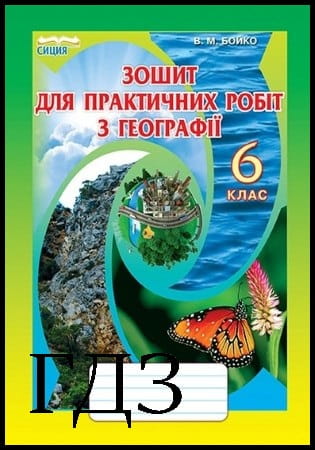

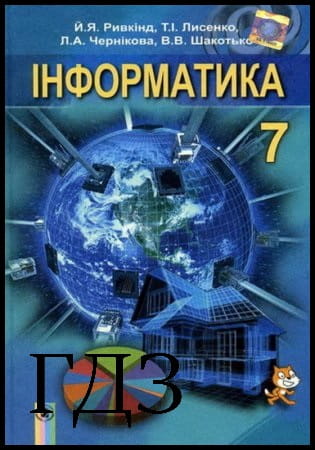


![ГДЗ Природознавство 5 клас. Підручник [Ярошенко О.Г., Бойко В.М.] 2018 ГДЗ Природознавство 5 клас. Підручник [Ярошенко О.Г., Бойко В.М.] 2018](/uploads/posts/2019-04/1555779316_5_p_y_u2018.jpg)
![ГДЗ Основи правознавства 9 клас. Підручник [Наровлянський О. Д.] 2017 ГДЗ Основи правознавства 9 клас. Підручник [Наровлянський О. Д.] 2017](/uploads/posts/2019-02/1550928122_9k_p_n_2017.jpg)
![ГДЗ Українська мова 8 клас. Підручник [Глазова О.П.] 2021 ГДЗ Українська мова 8 клас. Підручник [Глазова О.П.] 2021](/uploads/posts/2021-10/1633720388_8k_y_g_2021.jpg)
![ГДЗ Вступ до історії 5 клас. Підручник [Гісем О.В.] 2018 ГДЗ Вступ до історії 5 клас. Підручник [Гісем О.В.] 2018](/uploads/posts/2019-07/1564163269_5k_i_h_2018.jpg)